最近有许多win10 64位版本用户反映,在开机后仅能看到光标却无法进入系统的黑屏问题,这个问题对于那些依赖电脑工作和学习的人来说无疑是一个非常困扰的情况。win10开机只有光标黑
最近有许多win10 64位版本用户反映,在开机后仅能看到光标却无法进入系统的黑屏问题,这个问题对于那些依赖电脑工作和学习的人来说无疑是一个非常困扰的情况。win10开机只有光标黑屏怎么办呢?在本文中,我们将介绍win10开机只有一个光标黑屏怎么解决的方法。
win10开机黑屏怎么办:
1、尝试重启电脑,如果不行说明系统存在问题。连续使用电脑的电源键(开机键)重启系统。连续操作3次及以上之后,电脑会进入系统修复选项。
2、在其中选择疑难解答,进入疑难解答之后再进入高级选项。在高级选项中找到启动设置并进入,然后选择重启。
3、之后就可以根据具体提示按下F4或F5或F6进入安全模式了。
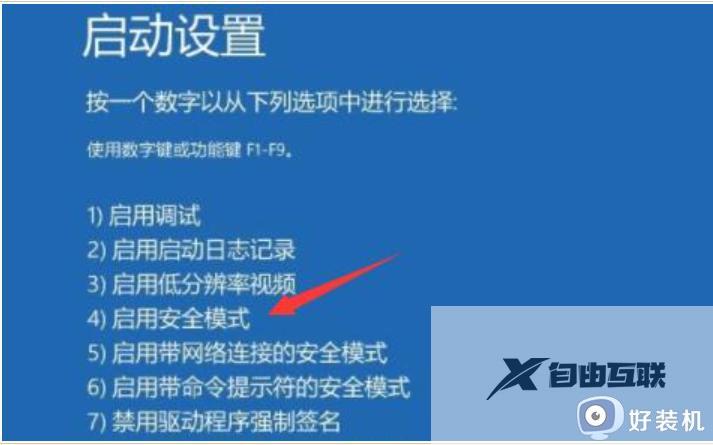

4、按下win+r打开运行,输入cmd。
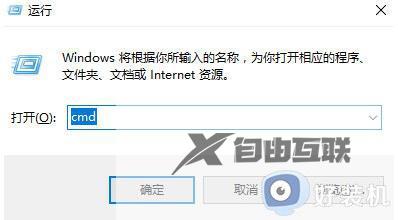
5、在命令提示符中输入 msconfig。
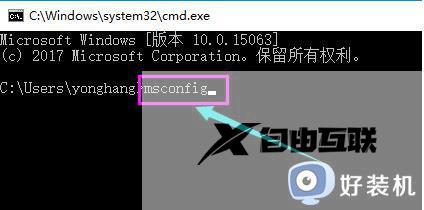
6、在常规下清除加载启动项。
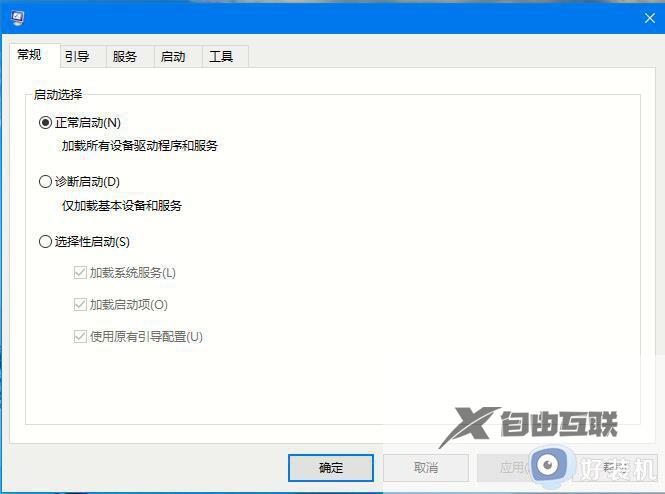
7、点击启动选项卡。
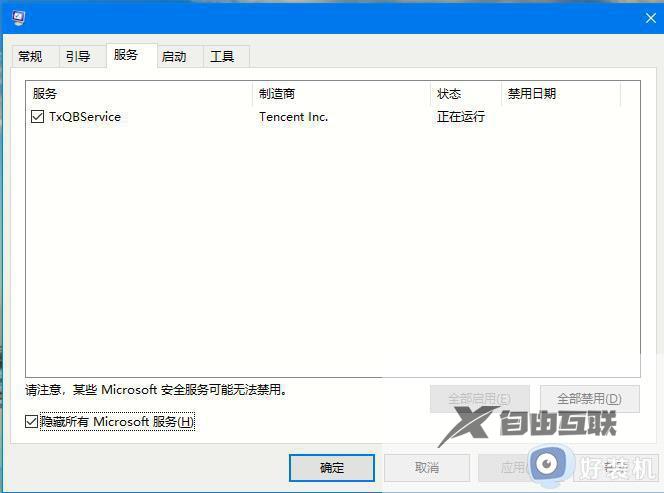
8、勾选禁止启动任务管理器再次重启即可。
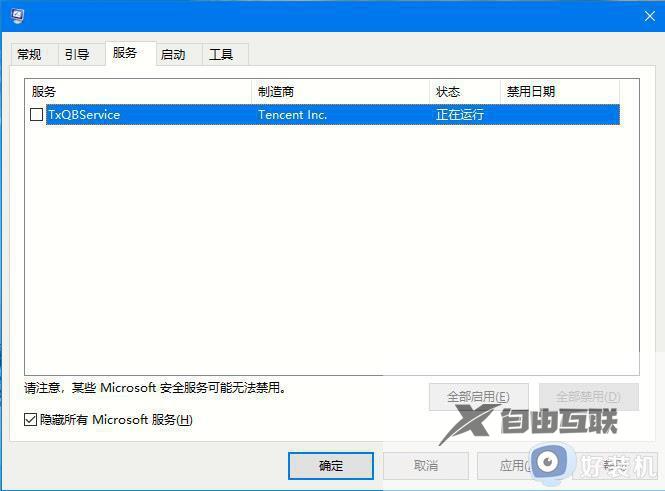
以上就是win10开机只有光标黑屏怎么办的全部内容,如果您不懂得,可以根据小编的方法来操作,希望这些方法能够帮助到您。
【出处:滨海网页制作 http://www.1234xp.com/binhai.html 欢迎留下您的宝贵建议】